 Menambahkan nomor mungkin adalah fungsi yang paling umum yang digunakan untuk Excel yang disebut AutoSum terletak pada toolbar Standar. AutoSum direpresentasikan sebagai huruf Yunani Sigma Σ Capital. Anda dapat menggunakan AutoSum untuk jumlah kisaran sel. Rentang dapat menjadi salah satu sel tunggal, atau banyak sel. Anda dapat menjumlah sel dalam kisaran (tidak ada batasan) bersebelahan sel, ataupun non-contiguous (sel tidak bergabung bersama-sama).
Menambahkan nomor mungkin adalah fungsi yang paling umum yang digunakan untuk Excel yang disebut AutoSum terletak pada toolbar Standar. AutoSum direpresentasikan sebagai huruf Yunani Sigma Σ Capital. Anda dapat menggunakan AutoSum untuk jumlah kisaran sel. Rentang dapat menjadi salah satu sel tunggal, atau banyak sel. Anda dapat menjumlah sel dalam kisaran (tidak ada batasan) bersebelahan sel, ataupun non-contiguous (sel tidak bergabung bersama-sama).Untuk menggunakan AutoSum Anda harus klik pada sel yang Anda ingin hasil Anda, atau penambahan muncul masuk Sebagai default, AutoSum mendongak kolom untuk angka tepat di atasnya untuk menambahkan bersama-sama. Ini karya besar, kecuali jika bertemu dengan baris kosong atau teks. Jika tidak, maka berhenti di sel terakhir dengan nomor di dalamnya. Jika tidak ada nomor di atasnya, AutoSum secara otomatis akan pergi ke kiri mencari nomor untuk menambah, tapi sekali lagi akan berhenti di sebuah kolom kosong atau teks. Ini adalah default Excel, tetapi Anda dapat dengan mudah mengubahnya.
Fungsi SUM ditulis sebagai = SUM (nomor 1, nomor 2). Tanda = Merupakan pemicu ke Excel yang maksudnya : " fungsi atau formula adalah sebagai berikut".
SUM adalah nama fungsi dan (angka 1, angka 2) adalah argumen bahwa fungsi SUM perlu bekerja, atau dalam kasus kami angka itu menambahkan. Ketika Anda mengklik ikon AutoSum, Anda akan melihat fungsi SUM ditulis dalam sel Anda, dengan garis titik-titik mengambang disekitar sel-sel yang akan dijumlahkan.

Jika kisaran disorot adalah apa yang Anda ingin menambahkan, klik OK, jika tidak maka mengubah rentang yang ingin Anda tambahkan.
Berikut ini adalah screen shot tiga menunjukkan AutoSum tersebut.
AutoSum otomatis mengambil nomor di atasnya :
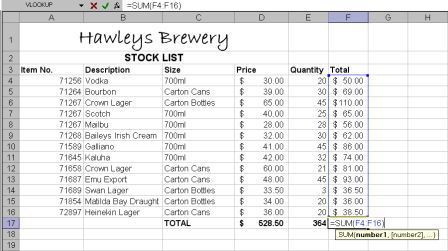
AutoSum otomatis tampak kiri untuk nomor jika menemukan ada angka tepat disebelah ke kiri. :
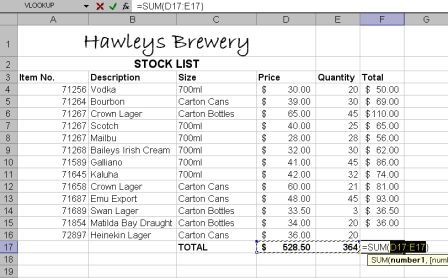
TIPS untuk AUto SUM
Untuk mempermudah anda menambahkan sel, cukup dengan menggunakan tombol Ctrl. Caranya : Klik AutoSum ( lambang Sigma ) -- kemudian Tahan tombol Ctrl -- kemudian gunakan mouse anda untuk mengklik sel mana saja yang akan anda tambahkan sambil telap menekan tombol Ctrl pada keyboard anda.
